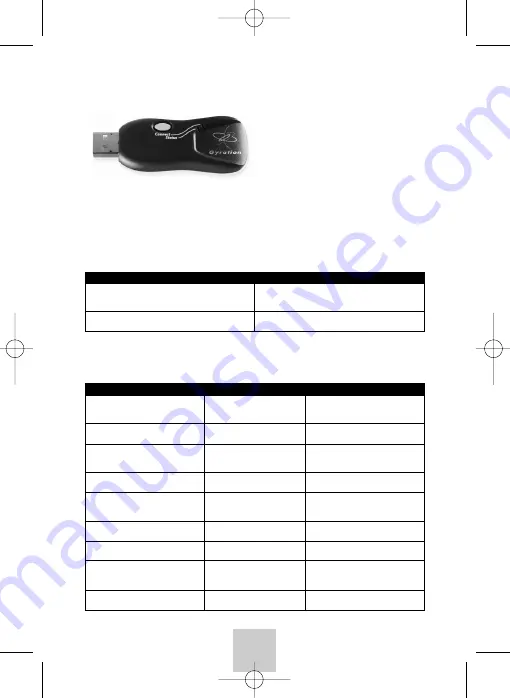
9. Beschrijving van de RF-ontvanger
Knop Verbinden
Druk op de knop ‘Connect’. De RF-
ontvanger knippert in verbindingsmodus
opdat met een apparaat gesynchroniseerd
wordt. Als u de verbindingsmodus niet
manueel onderbreekt, schakelt de ontvanger na 15 seconden terug naar de
Normaalmodus over.
Verklikkerlichten Status en Verbinden
Deze verklikkerlichten geven meer informatie over elke gebruiksmodus en de verbinding
tussen de ontvanger en de zender(s). De verschillende verklikkerlichten werken als volgt :
Status
Verbinden (Verbinding)
Blijft gedoofd wanneer de ontvanger in de modus Normaal werkt en
wanneer hij geen informatie ontvangt.
Knippert snel (één knippering per seconde) wanneer de ontvanger in
de modus Verbinden staat en een opdracht tot verbinden van een
toestel verwacht.
Knippert snel wanneer de ontvanger in de modus Normaal funtioneert
en wanneer een gesynchroniseerd toestel informatie uitzendt.
Blijft opgelicht wanneer een toestel verbonden is.
10. Probleemgevallen
Symptomen
Oorzaak
Oplossing
Het verklikkerlicht van de muis licht op wanneer
de activeringsknop ingedrukt is, de ontvanger
reageert echter niet.
De muis en de ontvanger zijn niet
gesynchroniseerd.
Voer een synchronisatie uit (§ Installatie van de
muis en de RF-ontvanger).
U gebruikt de muis in de ruimte gebruikt, de cursor
is zichtbaar op het scherm, maar beweegt niet.
De muis (gyroscopische) is niet
geactiveerd.
Klik of dubbelklik op de activeringsknop die zich
onder de muis bevindt.
De cursor beweegt op een onregelmatige
manier.
Radio-interferentie.
Verwijder alle elektronische toestellen in de
buurt van de RF-ontvanger.(bijv : scherm,
luidsprekers, radio, enz).
Het verklikkerlicht van de muis knippert, omdat
de activeringsknop ingedrukt is.
De batterij is bijna leeg.
Laad de batterij opnieuw op.
Het verklikkerlicht van de muis is gedoofd,
omdat de activeringsknop ingedrukt is.
De batterij is leeg.
De muis is uitgeschakeld.
Laad de batterij opnieuw op.
Schakel de muis aan.
De cursor verplaatst zich te snel of te traag.
Snelheid of slecht afgestelde versnelling.
Wijzig de bewegingssnelheid van de muis in het
configuratiescherm van de muis.
De cursor springt over het scherm.
Ontregelde ontvanger.
Plaats de muis gedurende 4 seconden of langer
op het bureau om de cursor te stabiliseren.
Het verklikkerlicht van de muis knippert niet op
de batterijhouder: la muis laadt niet op.
Vuile contactpunten.
De batterij is leeg.
Reinig de contactpunten onderaan de muis.
Vervang de batterij.
De batterij ontlaadt te snel.
De muis wordt gebruikt op een donker
oppervlak.
Gebruik de muis op een licht gekleurd oppervlak
om te voorkomen dat de batterij te snel ontlaadt.
26
SOURIS G15IBM1.qxd 23/08/05 18:18 Page 26
Содержание Gyration G15IBM 1
Страница 32: ...SOURIS G15IBM1 qxd 23 08 05 18 18 Page 33...























